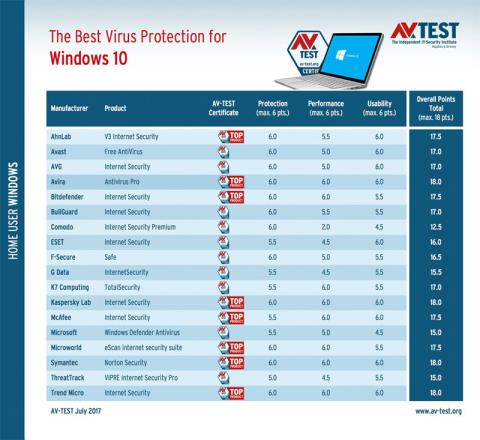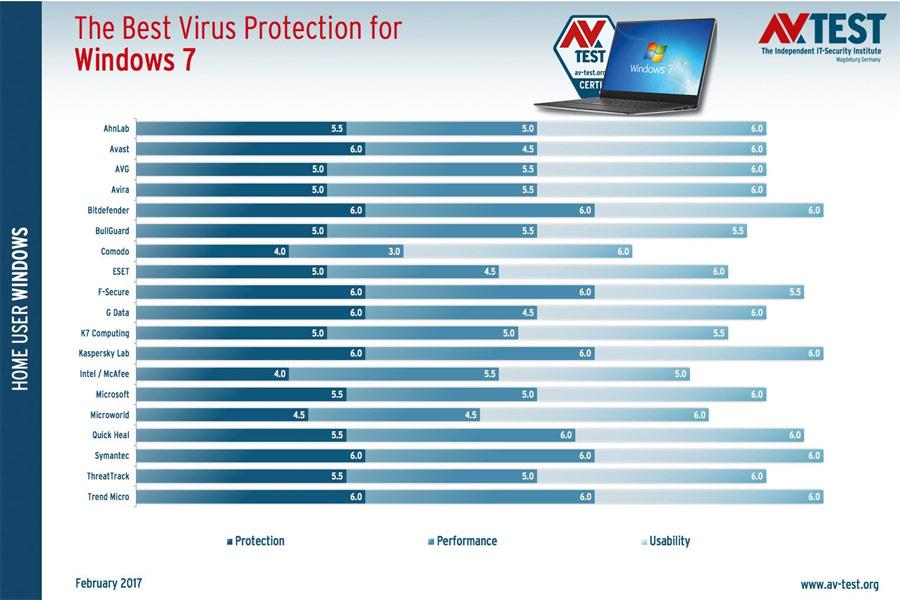Резултати от скорошни тестове на антивирусен софтуер от AV-Test, организация, специализирана в тестване на световно известен антивирусен софтуер с висока прецизност и репутация, за намиране на най-добрия антивирусен софтуер. за Windows 10 Fall Creators Update (1709) има изненада много хора.
Съответно, антивирусният софтуер от Kaspersky, McAfee и VIPRE Security получи максималните 6 точки в категориите сигурност, производителност и използваемост. С максимален резултат от 18/18 и трите антивирусни софтуера са на първо място в класацията.

Microsoft подобри Windows Defender, решението за сигурност, предоставено по подразбиране в Windows 10. Доказателството е, че резултатът този път е по-висок от последните класации. По-конкретно, 6 точки за сигурност, 5,5 точки за производителност и 4 точки за наличност.
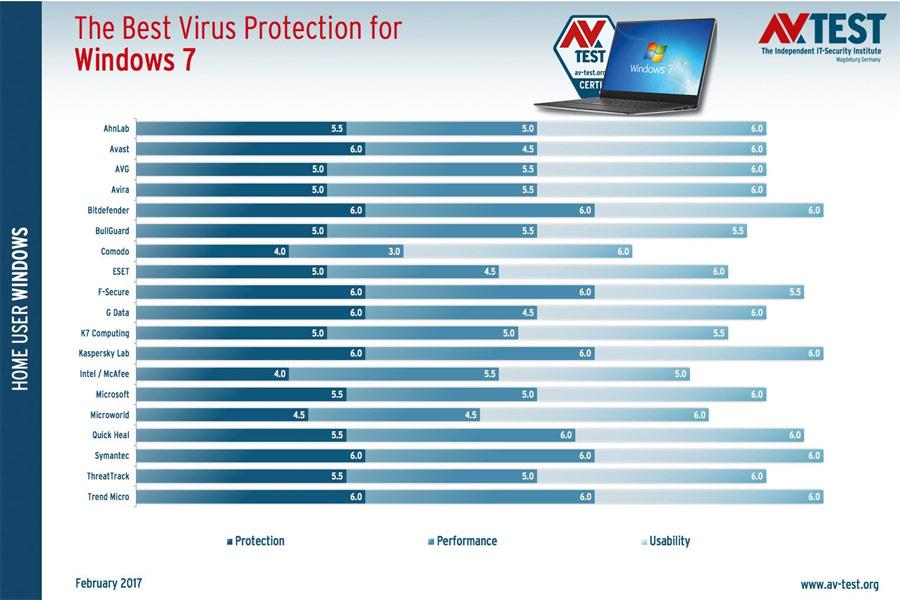
Според подробни резултати от тестове, Windows Defender спря 98,9% от всички атаки на зловреден софтуер през ноември и този резултат се увеличи до 100% през декември. Но Windows Defender ще се забави с около 6%, а Kaspersky забавя с около 13% при сърфиране в мрежата.
Виж повече: